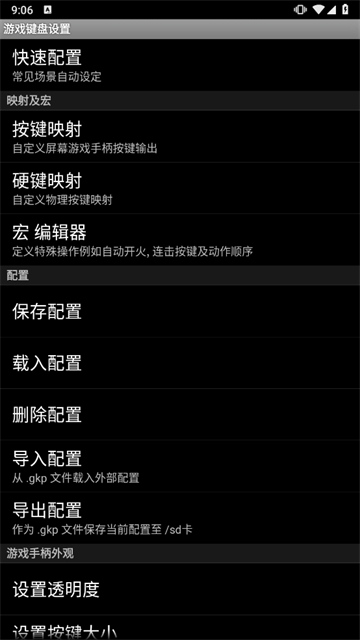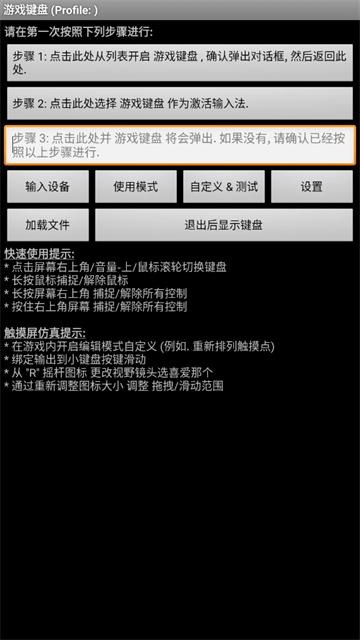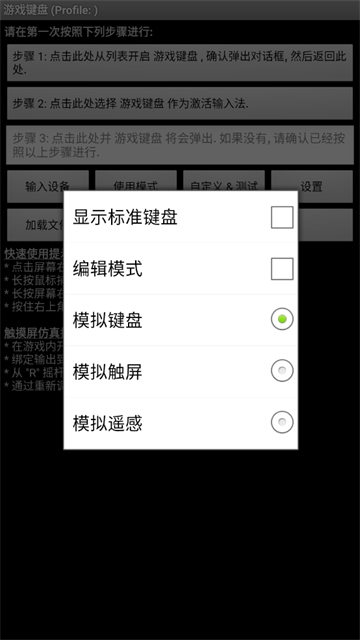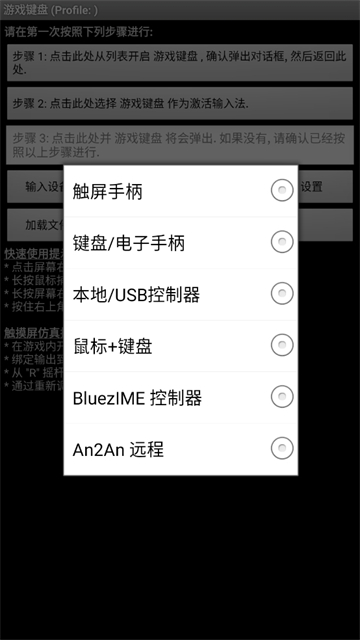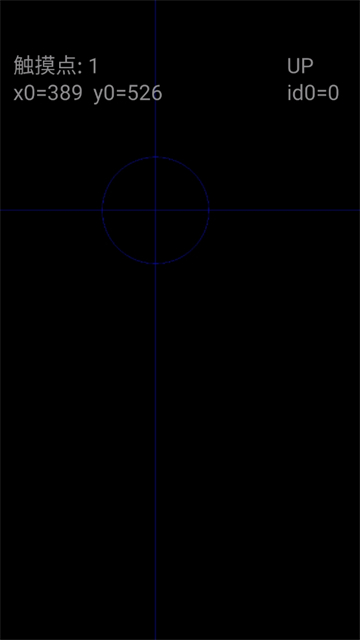游戏键盘app可将触摸屏操作映射到物理控制器,并提供高度自定义的输入方案。兼容蓝牙或OTG连接的Xbox、PlayStation等主流游戏手柄,以及物理键盘和鼠标。可以为任何游戏创建完全自定义的虚拟按钮布局,并将它们精确映射到屏幕触控区域。提供游戏手柄模式、键盘模式及组合模式。
游戏键盘app怎么设置
1、打开游戏键盘app,进入到首页界面。
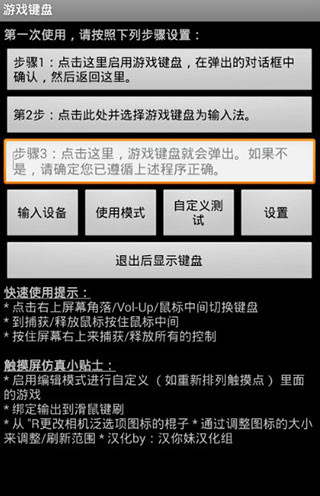
2、首先开启游戏键盘。
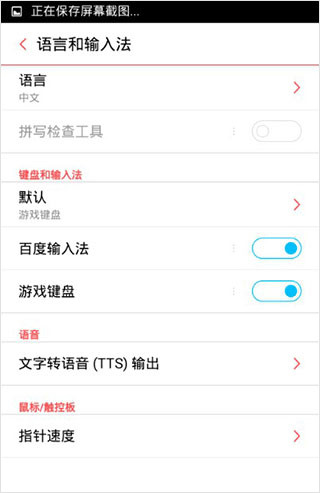
3、再回到首界面选择游戏键盘输入法。
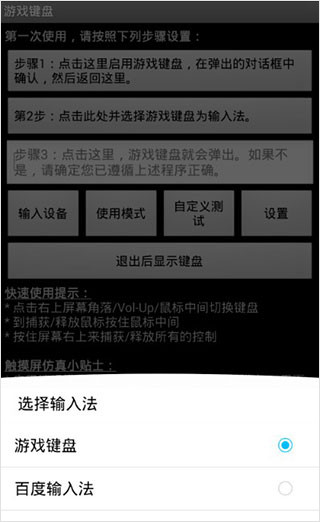
4、输入设备选择"本机/usb控制"。
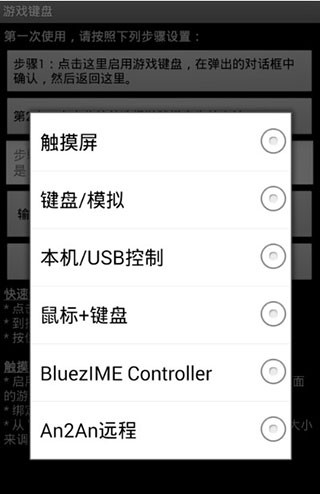
5、然后点击使用模式,可自由进行选择。
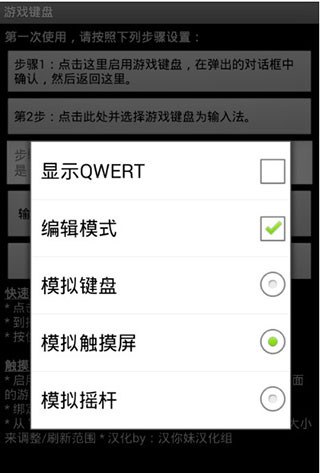
6、在设置界面,勾选热键、预先输入、触摸屏模式。
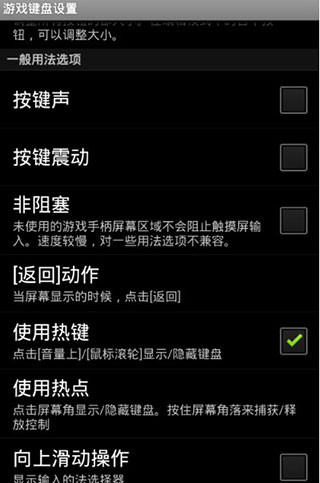
7、点击内部选项菜单,按下图设置。
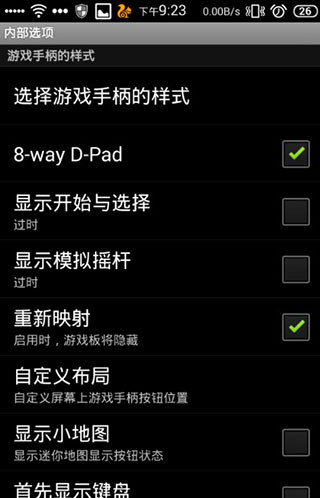
注意: 显示开始与选择和显示模拟摇杆推荐关闭
8、这时按音量上,调出虚拟手柄,使用左摇杆 和 使用右摇杆,此时键盘的wasd和ijkl对应着 左右摇杆,即图中的(1)(2)区。
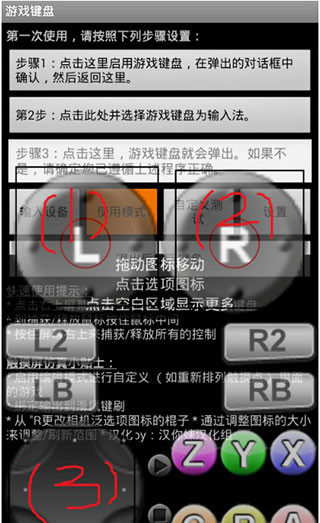
9、调整虚拟手柄和游戏里的按键对应着位置。

游戏键盘app怎么调出来
1、打开游戏键盘app,上面标明快速使用提示和触摸屏仿真提示。
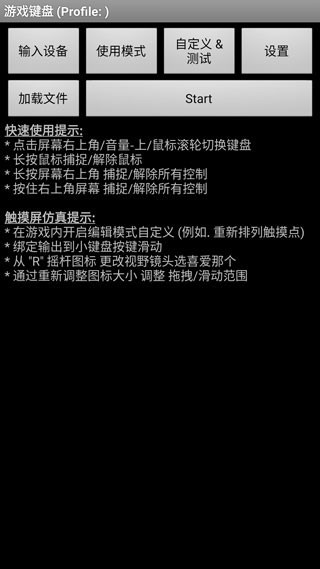
2、点击输入设备,可以选择接入的设备。
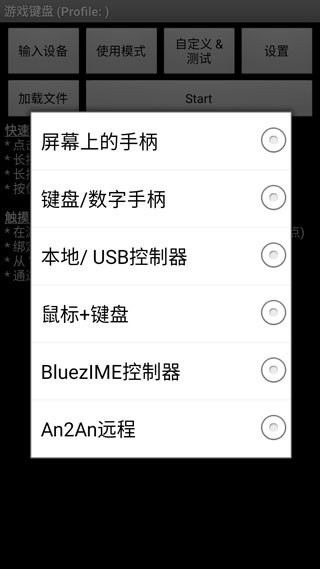
3、点击使用模式,可以选择模拟的操作模式。
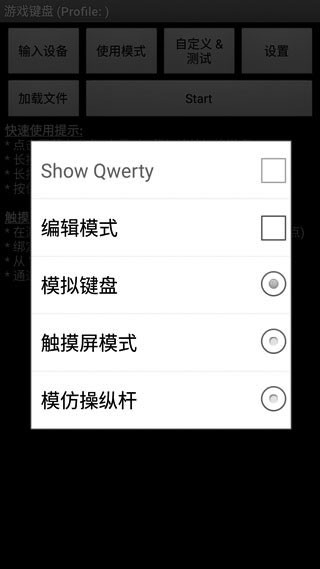
4、点击设置,还可以进行更多配置。
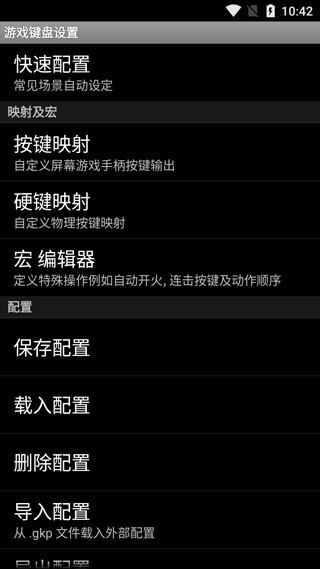
游戏键盘app的常见FAQ
Q:游戏键盘app启用后无法使用或映射失效怎么办?
A:请首先确认是否已授予应用所有必要权限,特别是辅助功能权限和显示悬浮窗权限,并尝试重启应用。
Q:游戏键盘app连接手柄后按键无响应如何解决?
A:检查手柄与设备的蓝牙配对是否成功,尝试在应用内重新选择正确的输入模式并检查按键映射配置。
Q:游戏键盘app某些游戏内无法调出悬浮窗是什么原因?
A:这通常是由于系统权限或游戏自身限制导致。请确保已授予应用“显示在其他应用上层”的权限,并检查游戏是否屏蔽了第三方悬浮窗。
游戏键盘app的更新内容
v6.2.5版本
修复bug,优化游戏体验!